Gestion
Catégories de vidéo
Sous cet onglet, vous pouvez ajouter des types de vidéos que vous souhaitez lier aux vidéos téléchargées dans la vidéothèque par la suite. Cliquez sur le bouton vert "Ajouter" pour créer une nouvelle catégorie. Si vous souhaitez créer certaines sous-catégories, cochez d'abord la catégorie principale, puis cliquez sur le bouton vert "Ajouter à ...". Pour modifier ou supprimer une (sous-)catégorie particulière, cochez d'abord la catégorie et cliquez ensuite sur le bouton jaune "Modifier" ou le bouton rouge "Supprimer".
Lorsque vous cliquez sur une catégorie, vous verrez un tableau sur la droite avec le nombre de vidéos liées à cette (sous-)catégorie).
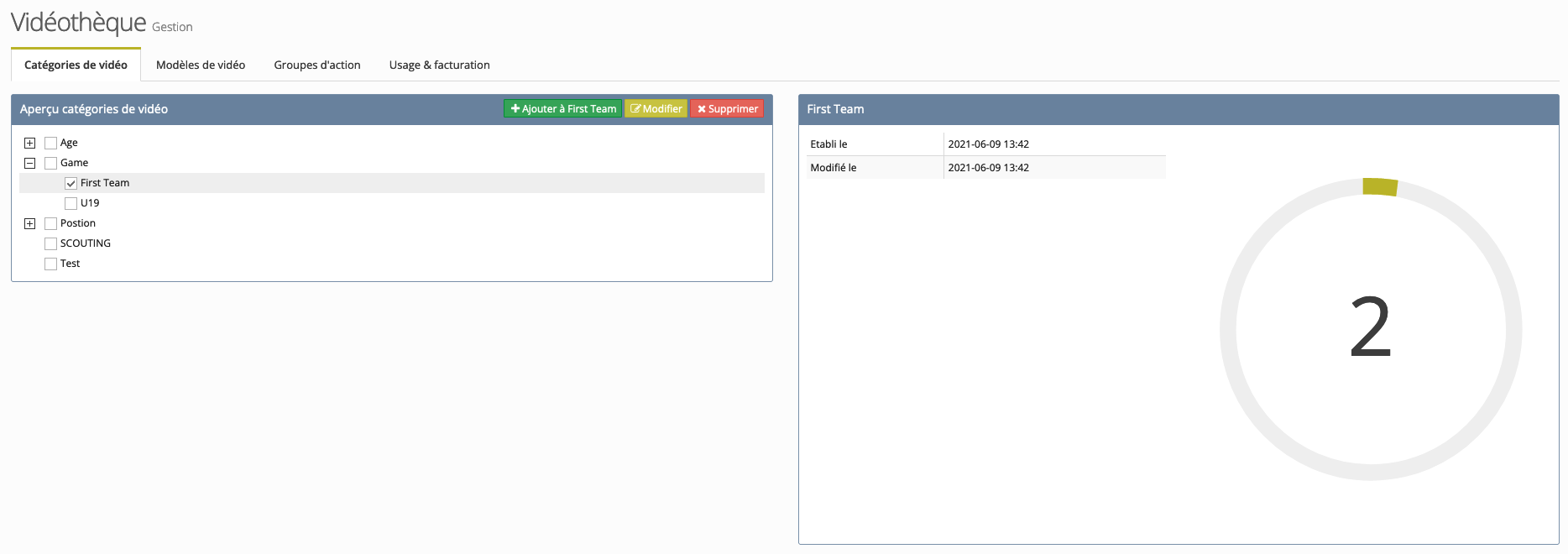
Sous Vidéothèque > Rechercher, vous pouvez filtrer par les différentes (sous-)catégories.
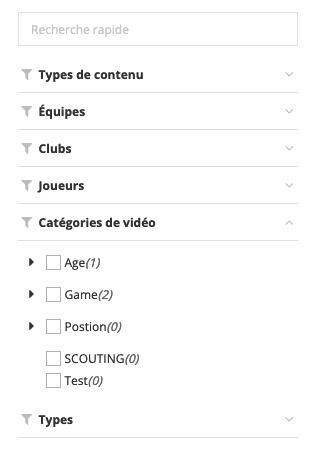
Modèles de vidéo
Dans cet onglet, vous pouvez créer des modèles de diapositives à utiliser ensuite dans une playlist comme introduction ou entre les clips. Cliquez sur le bouton vert "Ajouter" pour créer un nouveau modèle de diapositives. Saisissez un nom pour le modèle de diapositives, choisissez une image et une couleur de fond. Si vous cliquez ensuite sur le modèle de diapositive, vous obtenez un aperçu du modèle de diapositive sur le côté droit. Si vous le souhaitez, vous pouvez ajouter du texte en cliquant sur le bouton vert "Ajouter nouveau texte". Si vous souhaitez modifier le texte ajouté, vous pouvez cliquer sur le bouton jaune "Modifier texte". Pour supprimer le texte, utilisez le bouton rouge "Supprimer texte".
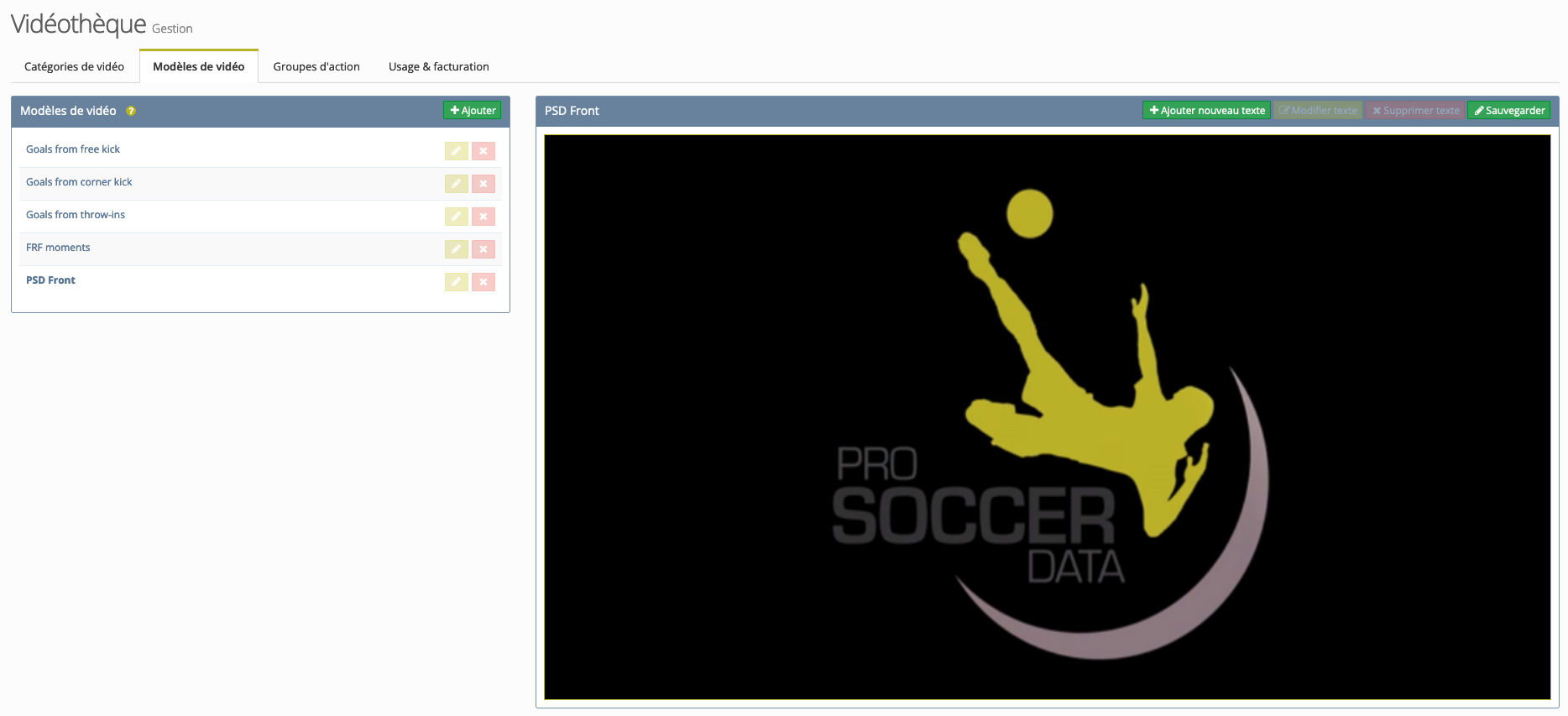
Groupes d'action
Grâce à cet onglet, vous pouvez regrouper toutes les sortes d'actions que les utilisateurs ont créées dans leur palette pour taguer les vidéos en un seul groupe d'actions. Ainsi, grâce à un groupe d'actions, vous pouvez regrouper toutes les actions liées sous une seule rubrique via le bouton bleu "Actions". Faites ensuite glisser une action disponible vers la colonne "Actions sélectionnées".
Exemple: l'utilisateur X tague un but comme "Goal", tandis que l'utilisateur Y tague un but comme "Golazo". Cependant, les deux actions ont la même signification. Dans ce cas, vous pouvez créer le groupe d'actions "But" et y associer les deux actions.
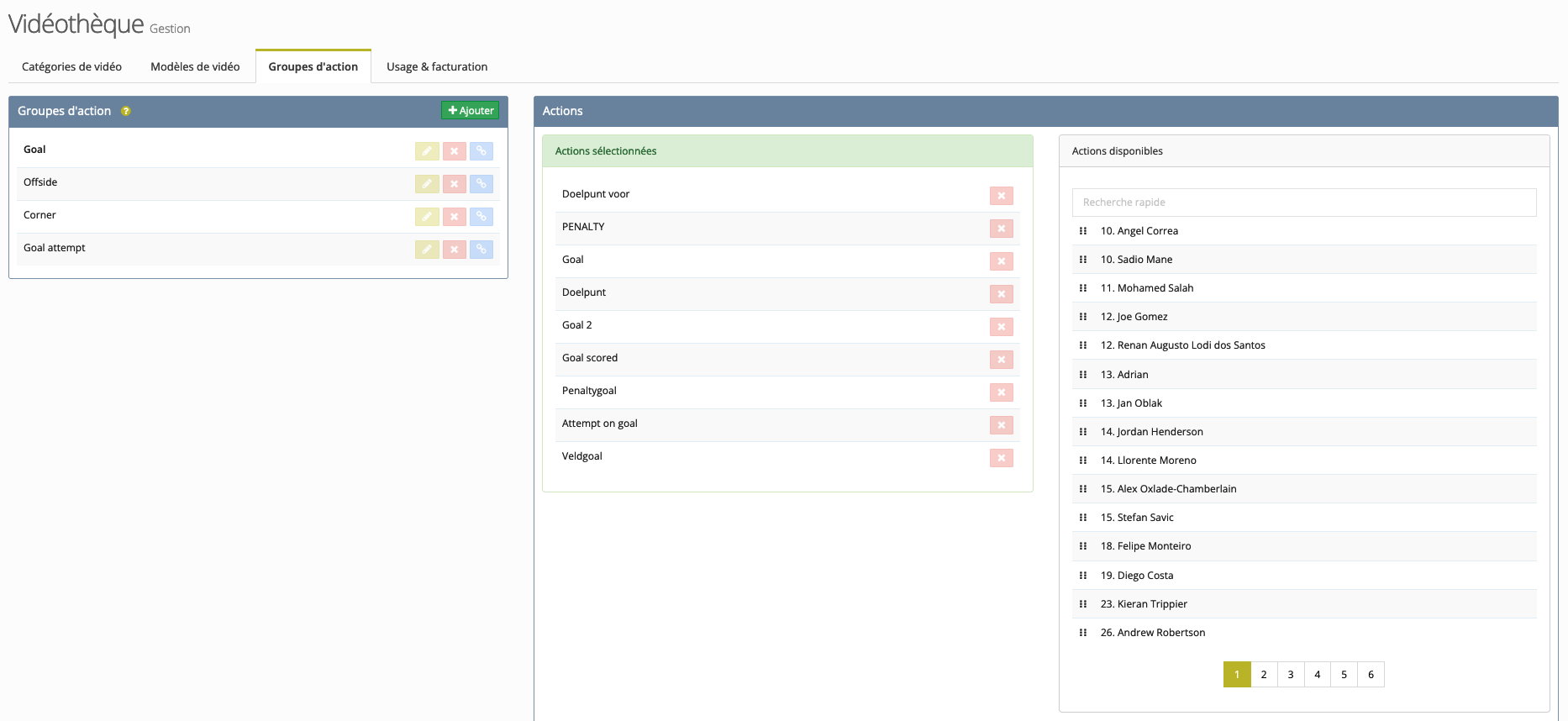
Usage & facturation
Vous trouverez plus d'informations à ce sujet dans cet article.
